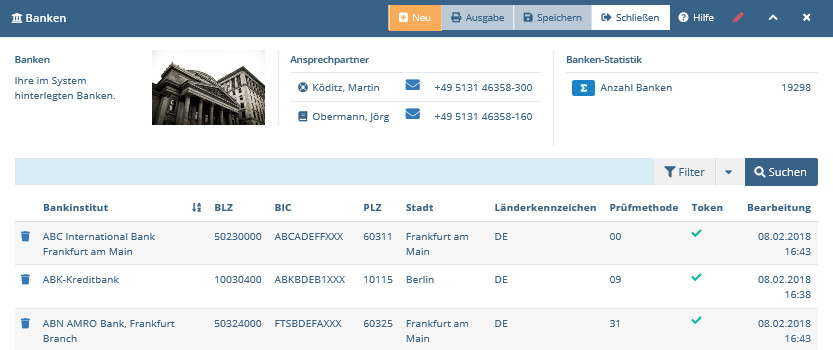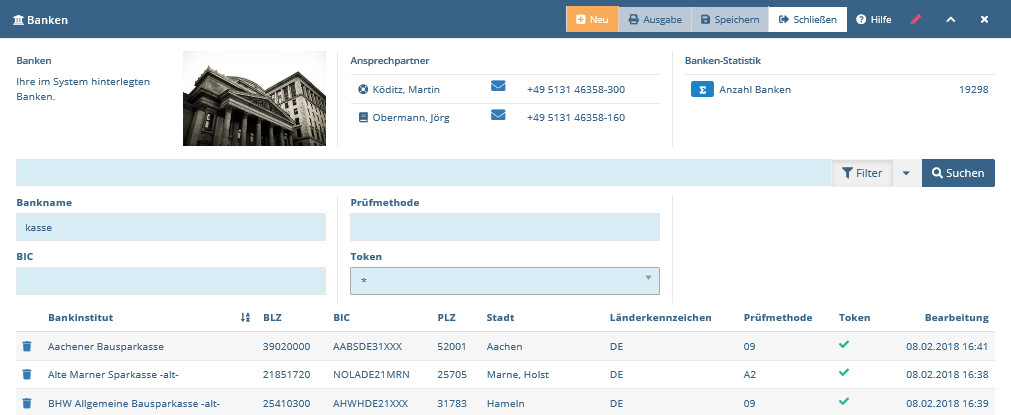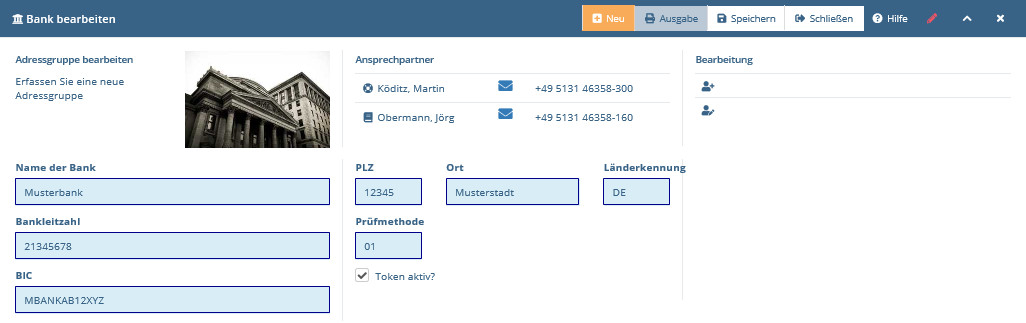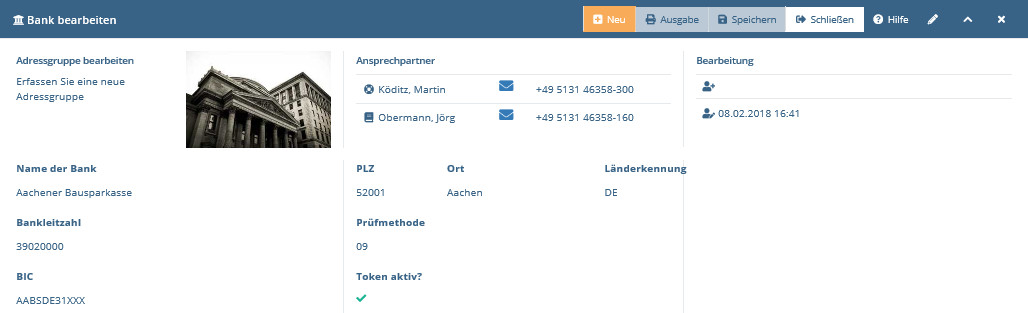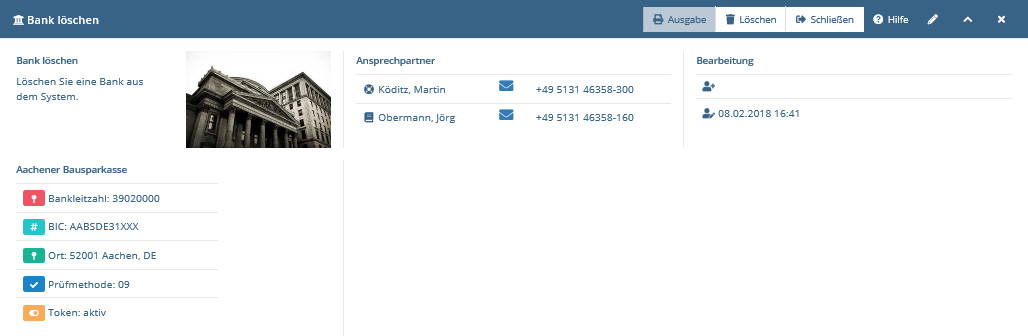6 Banken #
Im Bereich Banken werden Ihnen alle im System hinterlegten Banken, inklusive der dazugehörigen Daten angezeigt.
6.1 Übersicht der Banken #
Nach dem Aufruf der Stammdaten - Stammdaten extern - Banken gelangen Sie auf die Übersichtsseite. Es werden alle Funktionen angeziegt, die das Modul bereit stellt und für die Sie berechtigt sind.
Die Ansicht des Moduls gliedert sich in die Bereiche Filterbereich und Ergebnisliste. Im Filterbereich (vgl. Abschnitt 6.2, „Filtern der Banken“) haben Sie die Möglichkeit Ihre Liste im darunterliegenden Bereich einzugrenzen.
6.2 Filtern der Banken #
Der Filterbereich ermöglicht die Eingrenzung Ihrer Ergebnisliste und zeigt derzeit aktive Filter an. Tragen Sie zum Filtern der Ergebnisliste die gewünschten Kriterien ein und klicken Sie anschließend auf Suchen Die darunterliegende Ergebnisliste wird daraufhin neu geladen. Die Ergebnisliste zeigt die Datensätze auf Basis Ihrer aktiven Filterung an.
Möchten Sie zum Beispiel nur Banken finden, die den Begriff Kasse im Namen tragen, so geben Sie im Filter die Zeichenfolge kasse ein. Klicken Sie anschließend auf Suchen.
6.3 Bank erstellen #
Um eine neue Bank anzulegen, klicken Sie im Menü auf Neu → Bank. Nun öffnet sich die Bearbeitungsmaske im Erstellmodus.
Geben Sie Ihre Daten in die Felder ein und klicken Sie zum Übernehmen Ihrer Änderungen auf Speichern.
Folgende Felder können Sie festlegen:
- Name der Bank
Legen Sie hier fest wie die Bank heißt.
- Bankleitzahl
Geben Sie die der Bank zugeordneten Bankleitzahl an.
- BIC
Geben Sie die der Bank zugeordneten BIC an.
- PLZ
Geben Sie die Postleitzahl der Bank an.
- Ort
Geben Sie an, in welchem Ort die Bank ihren Sitz hat.
- Länderkennung
Geben Sie die Länderkennung der Bank an.
- Prüfmethode
Geben Sie die verwendete Prüfmethode für die IBAN an.
6.4 Bank bearbeiten #
Rufen Sie die Übersicht der Banken auf. Klicken Sie zum Bearbeiten einer Kategorie auf die gewünschte Zeile. Dadurch wird die gewählte Kategorie im Bearbeitungspanel geöffnet.
Sofern Sie sich noch nicht im Bearbeitungsmodus befinden, wird die Seite in der Leseansicht geöffnet.
Klicken Sie auf das Bearbeitungs-Symbol
![]() um in den Bearbeitungsmodus zu gelangen
um in den Bearbeitungsmodus zu gelangen
Die Bearbeitung gestaltet sich analog zur Neuanlage (vgl. Abschnitt 6.3, „Bank erstellen“ )
6.5 Bank löschen #
Möchten Sie eine Bank
löschen, so klicken Sie in der Ergebnisliste
auf das Löschen-Symbol
![]() des betreffenden Datensatzes. Es öffnet sich ein Fenster mit einer
Sicherheitsabfrage.
des betreffenden Datensatzes. Es öffnet sich ein Fenster mit einer
Sicherheitsabfrage.
Um eine Bank zu löschen, klicken Sie auf die Löschen-Schaltfläche. Danach wird die Bank aus dem System entfernt und Sie erhalten eine Bestätigungsmeldung.